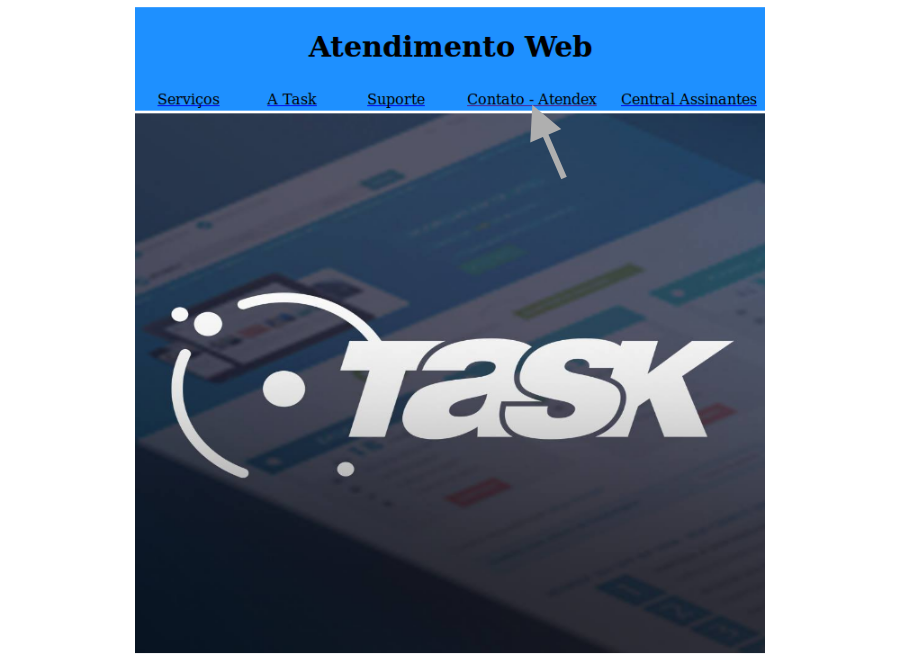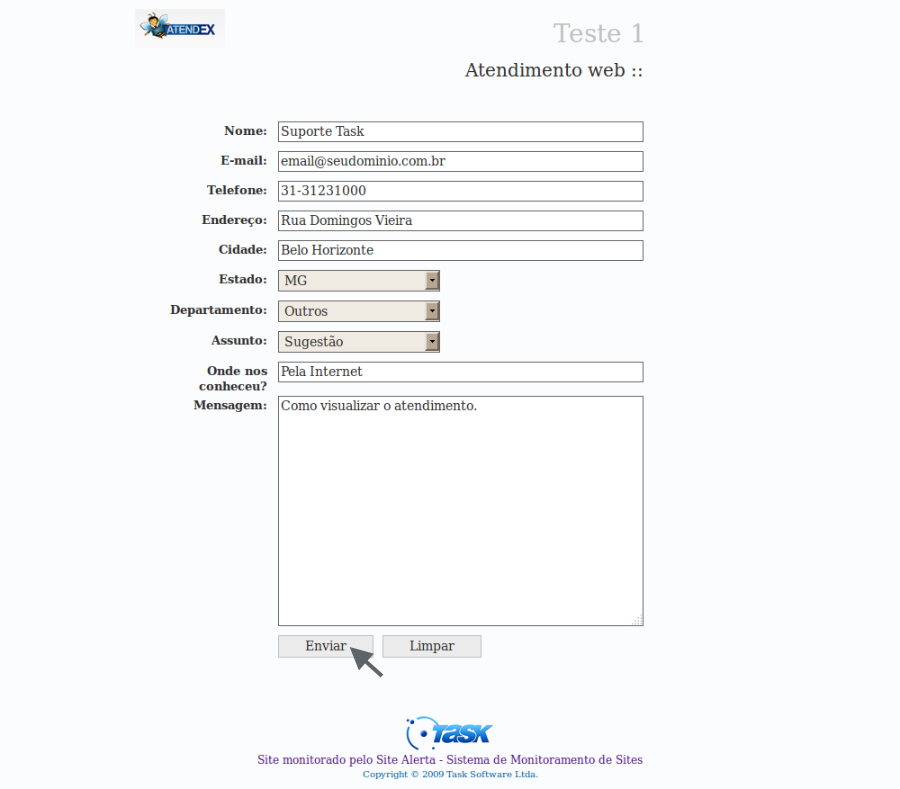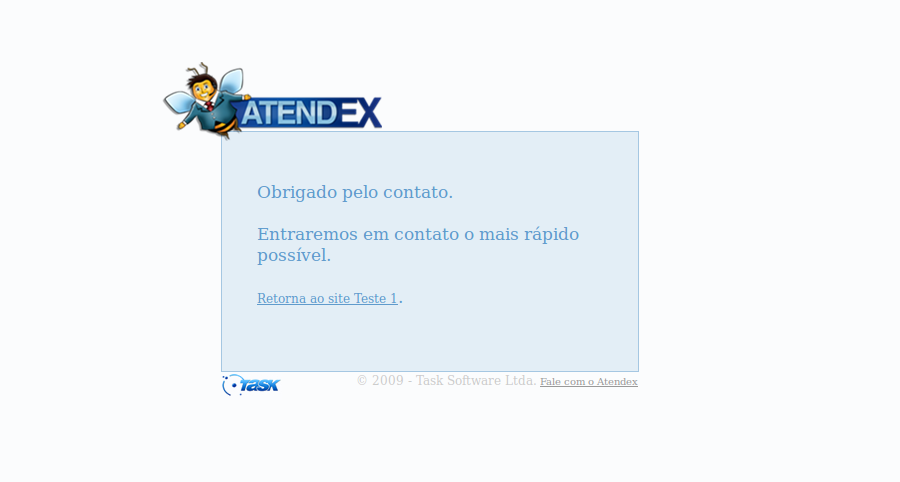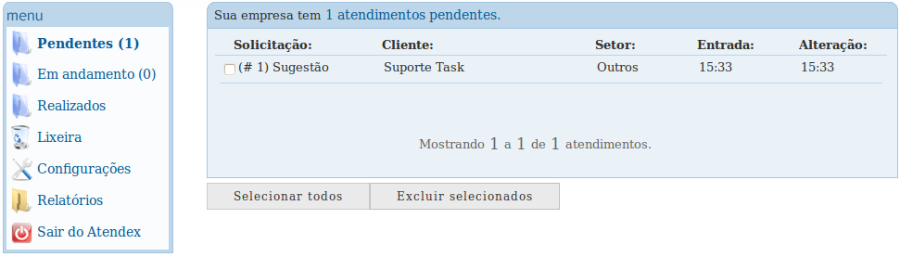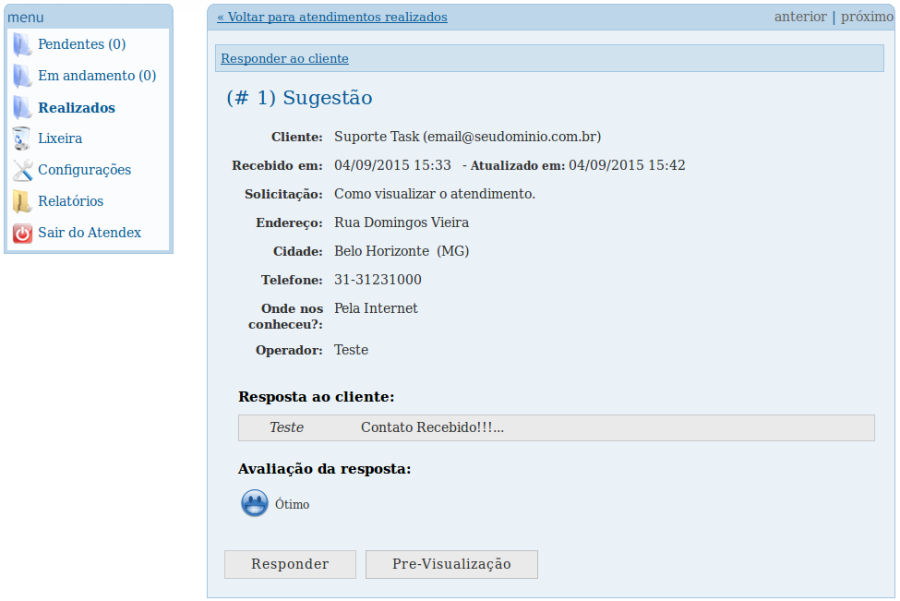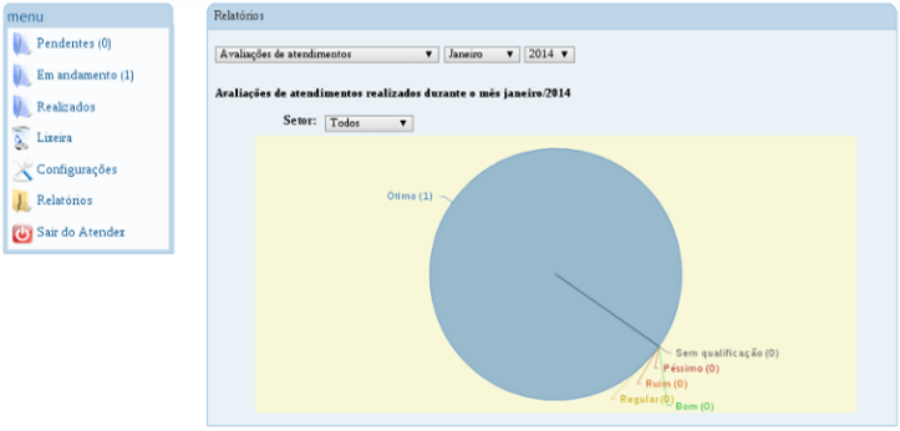Mudanças entre as edições de "Formulário de Contato do Atendex"
| Linha 9: | Linha 9: | ||
[[Arquivo:exclamacao.png]] Abaixo temos um '''Exemplo''' de como colocar no código do site a linha que chama o formulário do Atendex. | [[Arquivo:exclamacao.png]] Abaixo temos um '''Exemplo''' de como colocar no código do site a linha que chama o formulário do Atendex. | ||
| − | '''O código “<a href="http://www.atendex.com.br/ticket" target="_new">Fale Conosco</a>” é para ser inserido na página do formulário do site.''' | + | '''O código “<a href="http://www.atendex.com.br/ticket" target="_new">Fale Conosco</a>” é para ser inserido na <br>página do formulário do site.''' |
| − | |||
| − | Para | + | [[Arquivo:paginaAtendex.png]] |
| + | |||
| + | Para visualizar como ficará em sua página o formulário de contato, siga os passos abaixo: <br> | ||
[[Arquivo:elipse_1.png]] O primeiro passo é o '''SEU CLIENTE acessar o link de contato no site da sua empresa'''. Exemplo abaixo: <br> | [[Arquivo:elipse_1.png]] O primeiro passo é o '''SEU CLIENTE acessar o link de contato no site da sua empresa'''. Exemplo abaixo: <br> | ||
| − | [[Arquivo: | + | [[Arquivo:paginaAtendex1.png]]<br> |
| − | [[Arquivo:elipse_2.png]] '''SEU CLIENTE''' preenche o formulário de contato. '''Lembre-se:''' Este formulário já está no Atendex, personalizado com a logo e setores de atendimento da sua empresa. <br> | + | [[Arquivo:elipse_2.png]] Ao clicar no menu, por exemplo "Contato", será aberto a página de formulário de contato. '''SEU CLIENTE''' preenche o formulário de contato. '''Lembre-se:''' Este formulário já está no Atendex, personalizado com a logo e setores de atendimento da sua empresa. <br> |
| − | [[Arquivo: | + | [[Arquivo:paginaAtendex2.png]]<br> |
| − | [[Arquivo:elipse_3.png]] | + | [[Arquivo:elipse_3.png]] Após preencher o cadastro e clicar em '''Enviar''', é apresentado o retorno: <br> |
| − | [[Arquivo: | + | [[Arquivo:paginaAtendex3.png]]<br> |
[[Arquivo:elipse_4.png]] '''Todos os operadores do setor solicitado''' recebem uma mensagem para acessarem o Atendex e atender ao cliente. <br> | [[Arquivo:elipse_4.png]] '''Todos os operadores do setor solicitado''' recebem uma mensagem para acessarem o Atendex e atender ao cliente. <br> | ||
| − | [[Arquivo: | + | [[Arquivo:paginaAtendex4.png]]<br> |
[[Arquivo:elipse_5.png]] Após receberem a solicitação, '''o operador a assume e responde ao cliente'''. Se o atendimento demorar mais que o limite estabelecido, '''alarmes são enviados aos operadores'''. | [[Arquivo:elipse_5.png]] Após receberem a solicitação, '''o operador a assume e responde ao cliente'''. Se o atendimento demorar mais que o limite estabelecido, '''alarmes são enviados aos operadores'''. | ||
| Linha 34: | Linha 35: | ||
É possível o cliente informar o que achou do atendimento, através do retorno da solicitação. | É possível o cliente informar o que achou do atendimento, através do retorno da solicitação. | ||
| − | [[Arquivo: | + | [[Arquivo:paginaAtendex5.png]]<br> |
| − | [[Arquivo:elipse_6.png]] '''VOCÊ''' visualiza as estatísticas e relatórios dos atendimentos por: setor, tempo médio de respostas, quantidade de solicitações e avaliação de resposta. | + | [[Arquivo:elipse_6.png]] No menu '''"Relatórios"''. '''VOCÊ''' visualiza as estatísticas e relatórios dos atendimentos por: setor, tempo médio de respostas, quantidade de solicitações e avaliação de resposta. |
| − | [[Arquivo: | + | [[Arquivo:paginaAtendex6.png]]<br> |
Edição das 16h13min de 4 de setembro de 2015
Para visualizar como ficará em sua página o formulário de contato, siga os passos abaixo:
| |